Win10日历显示周数怎么设置?Win10日历显示周数设置方法介绍
分类:win10教程 2021-08-08
导读: Win10日历显示周数怎么设置?Win10日历显示周数设置方法介绍--Win10日历显示周数怎么设置?现在有很多用户们想要通过Win10日历这个工具来查看当前天数,但是日历不会自动显示这一功能,其实我们只需要通过简单的设置,就能够看到今年的累计周数了,下面跟小编一起来看看...
Win10日历显示周数怎么设置?现在有很多用户们想要通过Win10日历这个工具来查看当前天数,但是日历不会自动显示这一功能,其实我们只需要通过简单的设置,就能够看到今年的累计周数了,下面跟小编一起来看看详细的设置方法吧!
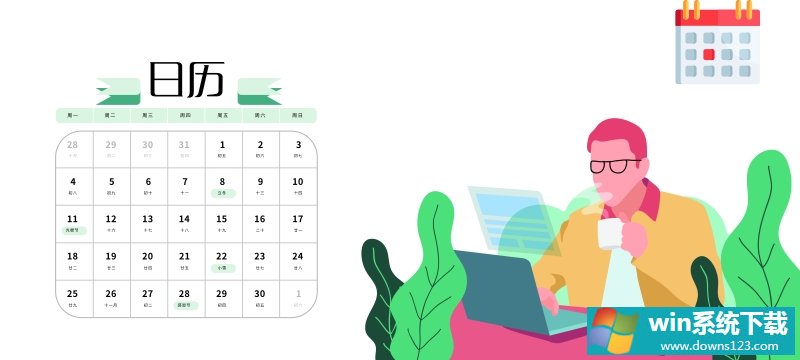
Win10日历显示周数设置教程
1、在桌面左下角的搜索中输入日历并且打开应用。
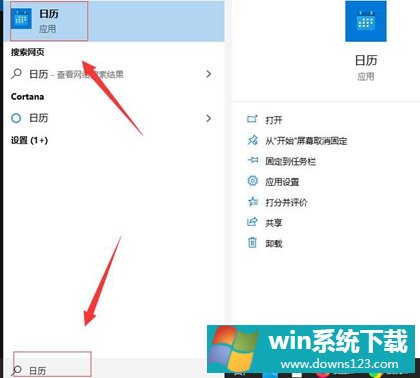
2、在打开的日历应用中,点击左下角的“齿轮”图标后,会在右侧弹出设置,我们点击“日历设置”。
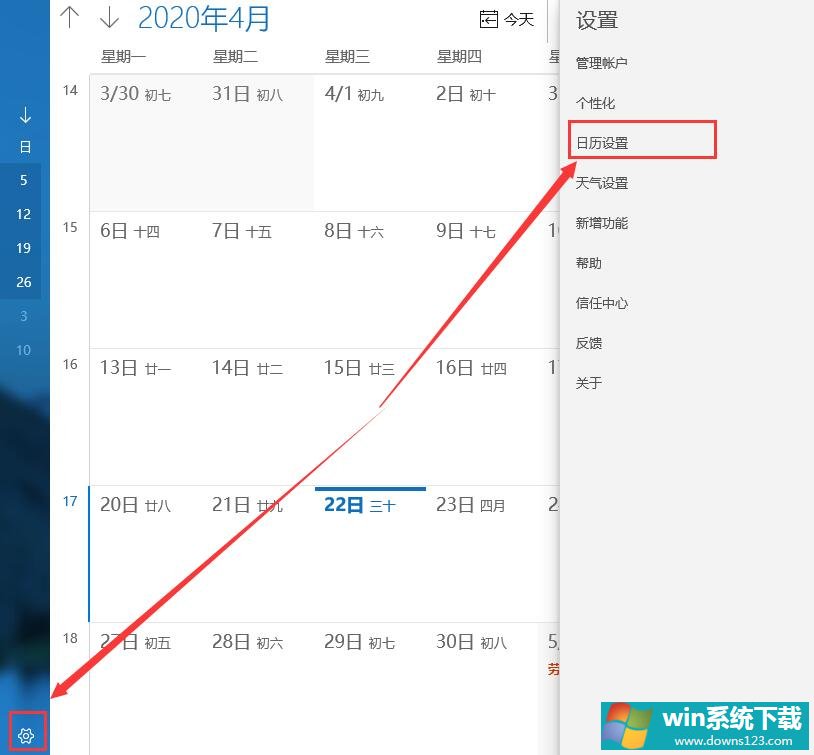
3、继续在打开的日历设置中,找到“周数”然后将周数选项调整到“一年中的第一天”即可。
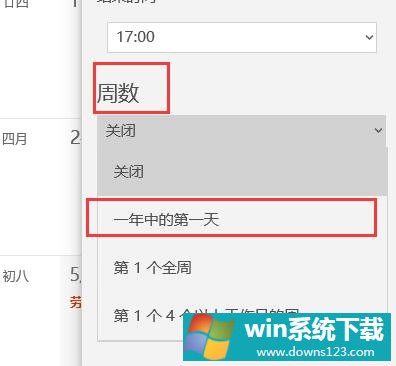
4、在完成以上设置后,点击“周”即可看到今年的周数统计了。
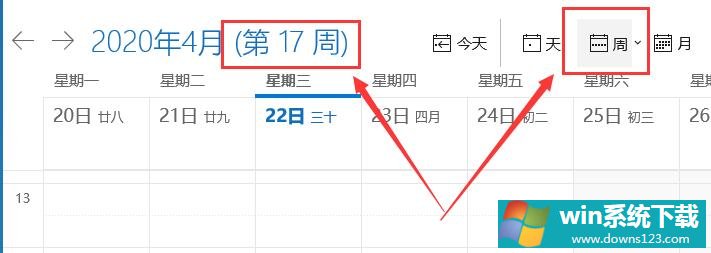
以上就是小编为您带来的win10日历显示周数的方法,希望可以解决您的困惑。


